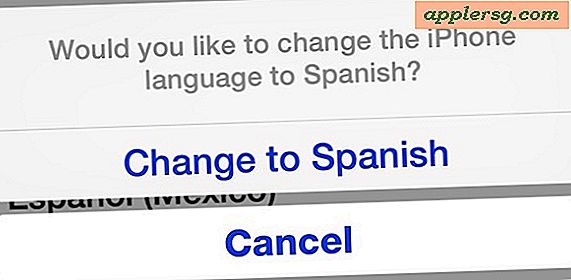Come registrare la voce su un laptop
Puoi trasformare il tuo laptop in uno studio di registrazione in miniatura utilizzando un software audio e un microfono. A volte è possibile utilizzare un accessorio per microfono con un jack che si collega alla porta del microfono sul laptop e altre volte è possibile utilizzare cuffie USB con un piccolo microfono collegato alle cuffie. Alcuni sono migliori per cantare la voce, e altri sono più adatti per parlare la voce. In entrambi i casi, il tuo laptop può registrare e archiviare queste registrazioni utilizzando il tuo software vocale.
Passo 1
Collega il microfono alla presa del microfono o alla porta USB del tuo laptop.
Passo 2
Assicurati che il software riconosca l'ingresso del microfono. Per eseguire il test, vai al menu Start e seleziona "Accessori -> Intrattenimento -> Registratore di suoni" o solo "Accessori -> Registratore di suoni" a seconda del tuo sistema operativo. Accendi il microfono se ha un interruttore on/off e premi il pulsante "Avvia registrazione" sul lato sinistro del registratore di suoni per testare la tua voce. Se vedi le barre audio che si muovono nella finestra, sai che il tuo microfono è attivo.
Passaggio 3
Apri il software di registrazione vocale sul tuo computer. Se non possiedi già questo software, scarica e installa gratuitamente il software privo di spyware elencato nella casella delle risorse.
Passaggio 4
Aggiungi una nuova traccia audio nel software di registrazione. Premi il pulsante "registra" per iniziare a registrare la tua voce.
Premi pausa o stop per terminare la registrazione vocale. Usa gli strumenti disponibili per modificare la tua registrazione e salvarla o esportarla in un tipo di file utilizzabile, come WAV o MP3.